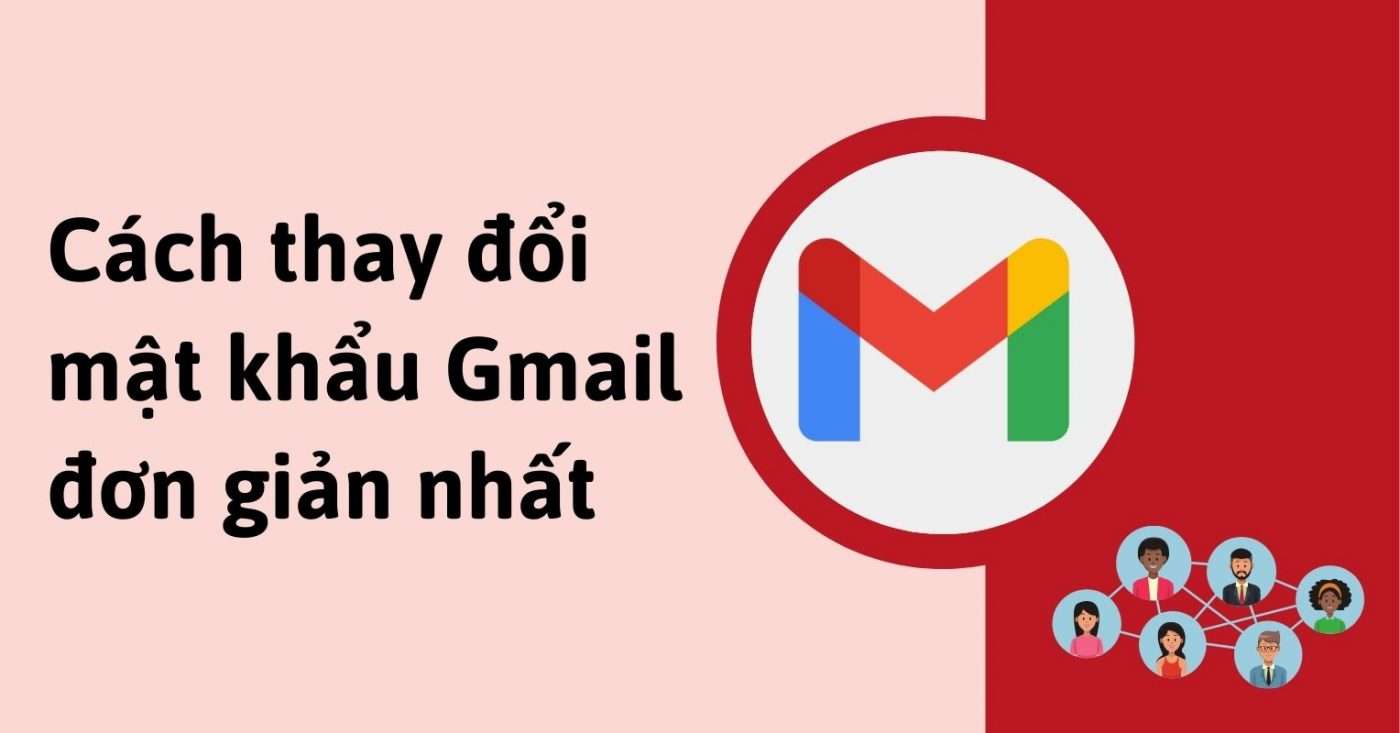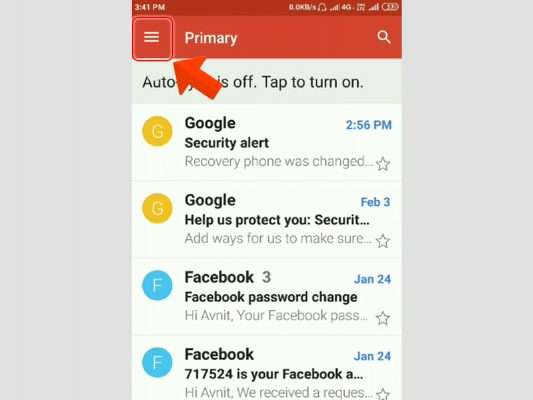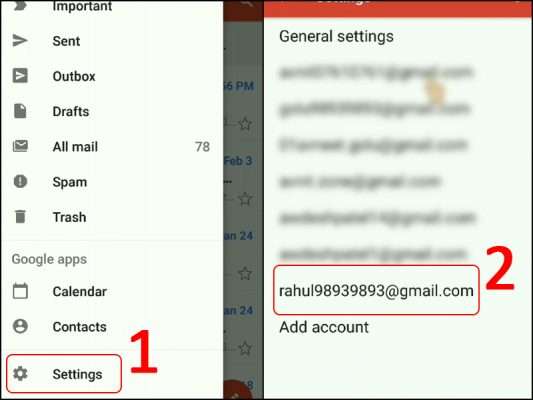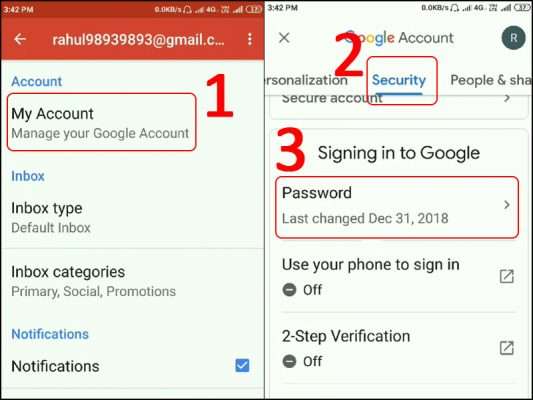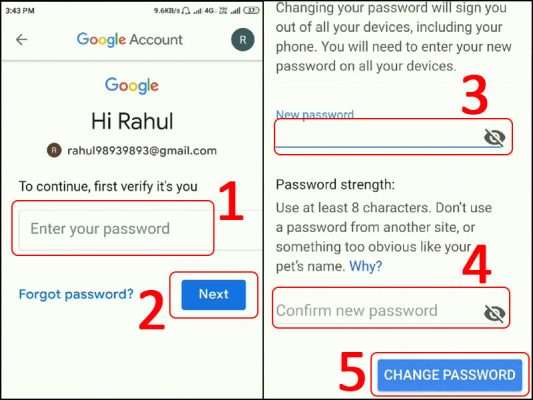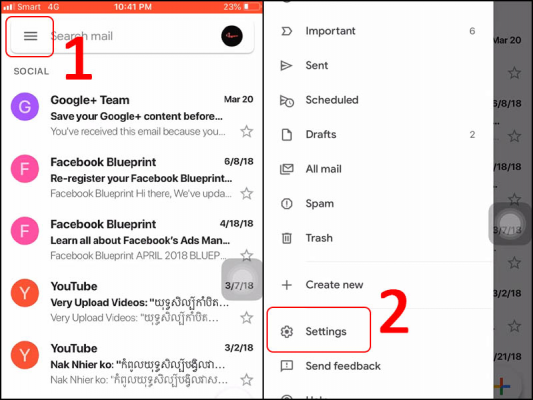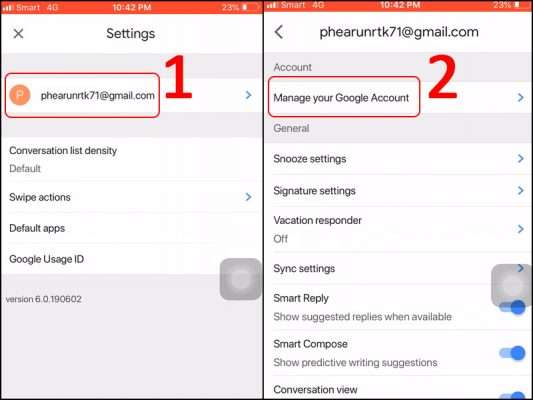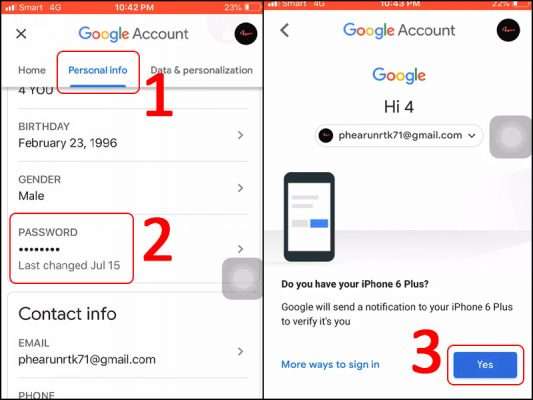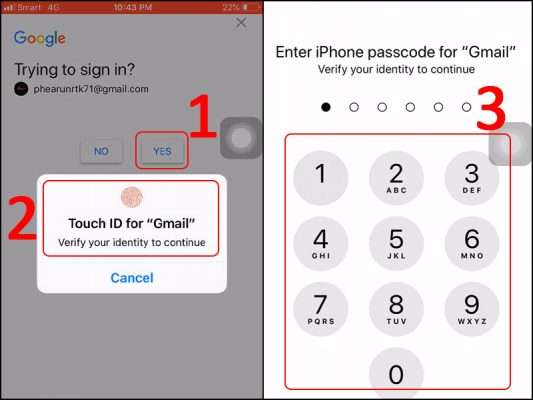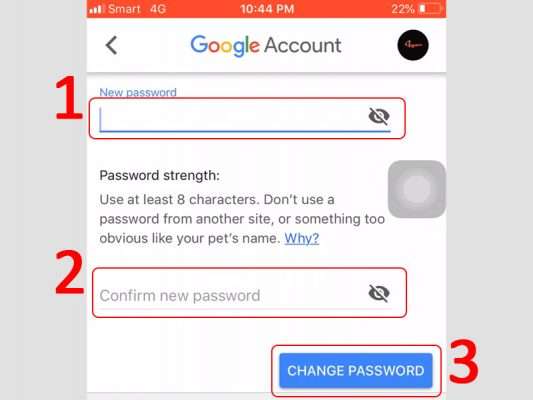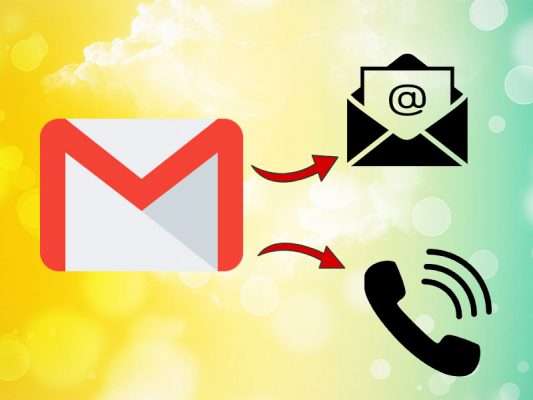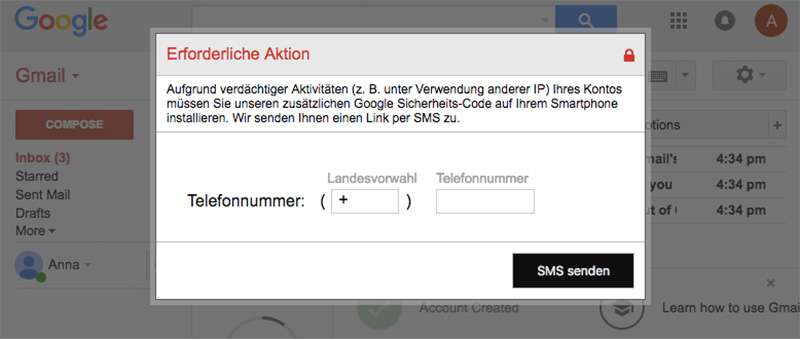Bạn là người thường xuyên sử dụng Gmail và hay lưu giữ những thông tin quan trọng trên Gmail?. Vì thế, bạn muốn bảo vệ tài khoản của mình tối ưu nhất. Tuy nhiên, bạn lại không biết làm cách nào. Đừng lo! Một trong những cách hiệu quả nhất đó chính là cách đổi mật khẩu gmail mà Phát Thành Store hướng dẫn sau đây sẽ giúp bạn thực hiện điều đó. Tham khảo bài viết cách đổi mật khẩu Gmail trên điện thoại iPhone, iPad và Android cực nhanh chỉ vài cú nhấp chuột. OK! Cùng mình theo dõi nhé!
Lưu ý:
1️⃣ Việc thay đổi mật khẩu Gmail hoặc cài đặt bảo mật cũng có thể thay đổi mật khẩu, cài đặt của bạn cho các ứng dụng Google khác.
2️⃣ Nếu bạn thay đổi hoặc đặt lại mật khẩu của mình; bạn sẽ bị đăng xuất ở mọi nơi ngoại trừ:
- Thiết bị bạn sử dụng để xác minh danh tính của mình khi đăng nhập.
- Một số thiết bị có các ứng dụng của bên thứ ba mà bạn đã cho phép truy cập vào tài khoản của mình; chẳng hạn như YouTube.
- Thiết bị mà bạn đã cấp quyền truy cập vào tài khoản của mình, chẳng hạn như TV, …
Hướng dẫn cách đổi mật khẩu Gmail trên điện thoại Android
Bước 1. Vào Gmail => Nhấp biểu tượng 3 gạch.
Bước 2. Chọn Settings (Cài đặt) => Chọn tài khoản Gmail để đổi mật khẩu.
Bước 3. Chọn My Account (Tài khoản của tôi) => Bấm Security (Bảo mật) => Chọn Password (Mật khẩu)
Bước 4. Nhập mật khẩu cũ để xác nhận => Nhấn Next (Tiếp theo) => Nhập mật khẩu mới => Xác nhận mật khẩu mới => Bấm vào CHANGE PASSWORD (ĐỔI MẬT KHẨU)
Hướng dẫn cách đổi mật khẩu Gmail trên iPhone, iPad
Bước 1. Đăng nhập ứng dụng Gmail => Nhấp chọn biểu tượng 3 gạch ngang (Menu) => Bấm Cài đặt (Setting)
Bước 2. Chọn tài khoản cần đổi mật khẩu => chọn Quản lý tài khoản Google của bạn (Manage your Google Account).
Bước 3. Vào Thông tin cá nhân (Personal info) => chọn MẬT KHẨU (PASSWORD) => Xác minh danh tính cá nhân => chọn Có (Yes)
Bước 4. Chọn YES => Sau đó, Mở khóa vân tay / Face ID để xác nhận => Nhập mật khẩu điện thoại.
Bước 5. Nhập mật khẩu mới => Bấm Xác nhận mật khẩu mới> Chọn ĐỔI MẬT KHẨU (CHANGE PASSWORD).
Trả lời một số câu hỏi liên quan đến Gmail
Làm thế nào để khôi phục mật khẩu Gmail nếu bạn quên?
Để khôi phục/ lấy lại mật khẩu gmail bạn có thể thực hiện như sau: Vào trang web Gmail => Tiến hành đăng nhập địa chỉ Gmail => chọn Tiếp theo => chọn Quên mật khẩu? => Chọn cách khôi phục tài khoản => Bấm mã xác nhận => Đặt mật khẩu mới.
Có thể đổi mật khẩu trên máy tính không? Cách đổi mật khẩu Gmail?
Bạn có thể thực hiện đổi mật khẩu gmail bình thường trên máy tính nhé. Cách đổi mật khẩu gmail trên máy tính như sau: Truy cập myaccount.google.com => Đăng nhập => Chọn Thông tin cá nhân => Bấm mật khẩu => Đăng nhập lại => Nhấp Tiếp theo => Đăng nhập lại => Nhấp Tiếp theo.
Có thể xóa mật khẩu Gmail đã lưu trên Chrome?
Bạn sẽ cần đi tới mục cài đặt Tự động điền của Chrome để xóa mật khẩu đã lưu.
Có thể thay đổi số điện thoại đã đăng ký trong Gmail không?
Bạn hoàn toàn có thể thay đổi số điện thoại Gmail đã đăng ký của mình trong phần Thông tin cá nhân và bảo mật của cài đặt ứng dụng Gmail.
Những lưu ý để tăng tính bảo mật tài khoản Gmail
Lưu ý 1: Hãy thêm hay cập nhật các tùy chọn khôi phục tài khoản
Gmail hiện cung cấp cho người dùng một số tùy chọn khôi phục tài khoản để tránh rủi ro bị mất tài khoản, vì vậy chúng ta cần cập nhật cài đặt thường xuyên để đảm bảo an toàn tối đa cho tài khoản.
Lưu ý 2. Hãy Bật tính năng Xác minh 2 bước
Sử dụng xác minh hai bước của Google sẽ thêm một lớp bảo vệ bổ sung cho tài khoản của bạn. Không ai có thể đăng nhập vào Tài khoản Google của bạn mà không có xác nhận của bạn về thiết bị đang hoạt động để đăng nhập.
Lưu ý 3. Sử dụng mật khẩu phức tạp/mạnh và khác nhau
Sử dụng tên cá nhân hoặc ngày tháng năm sinh để đặt mật khẩu là thói quen của hầu hết mọi người, nhưng nó sẽ cực kỳ dễ đoán và không đảm bảo bảo vệ được hoàn toàn tài khoản Gmail của bạn
Lưu ý 4. Bạn chỉ nên đăng nhập vào Gmail trên các thiết bị đáng tin cậy
Cách để bảo vệ tài khoản Gmail của chính mình, đó là: bạn nên giới hạn quyền truy cập vào tài khoản của mình đối với các thiết bị công cộng hoặc các thiết bị mà bạn chưa từng đăng nhập trước đó.
Và nếu có đăng nhập, ngay sau khi sử dụng, bạn hãy ngay lập tức đăng xuất khỏi thiết bị, và nếu có nghi ngờ thì đổi mật khẩu ngay sau đó.
Lưu ý 5. Xóa quyền truy cập gây rủi ro cho dữ liệu
Nếu bạn cho rằng tài khoản của mình đang có những biểu hiện lạ như gửi email tự động; nhận nhiều thư rác hơn, … thì có thể tài khoản của bạn đang gặp sự cố.
Lưu ý 6. Cập nhật phần mềm và ứng dụng của bạn
Mục đích của việc cập nhật trình duyệt và phần mềm là để thêm các tính năng mới, bao gồm các tính năng bảo mật giúp bảo vệ tài khoản của bạn tốt hơn
Lưu ý 7. Xóa các ứng dụng và tiện ích mở rộng trình duyệt không cần thiết
Các ứng dụng hoặc tiện ích mở rộng không sử dụng không chỉ tiêu tốn thêm dung lượng trên điện thoại của bạn mà còn làm tăng khả năng thông tin tài khoản của bạn bị đánh cắp. Dù hữu ích đến đâu, tất cả chúng ta đều sử dụng tài khoản Google.
Lưu ý 8. Cẩn thận với các thư và nội dung đáng ngờ
Hiện nay có rất nhiều trường hợp bị mất tài khoản hay mất dữ liệu do xem các email độc hại bằng Trojan; vì vậy hãy cẩn thận kiểm tra thư của bạn để tránh những điều không hay xảy ra.
Chúng tôi hy vọng sau khi đọc bài viết bạn có thể đổi mật khẩu Gmail trên điện thoại thành công. Cảm ơn bạn đã theo dõi bài viết. Nếu có bất cứ câu hỏi thắc mắc nào hãy comment ý kiến bạn bên dưới nhé!
Bạn đang tìm cửa hàng bán iPhone chính hãng, iPad chính hãng Apple – Uy tín – Giá tốt. Hãy Tham khảo cửa hàng Phát Thành Store – Là địa chỉ tin cậy được khách hàng đánh giá cao. Chúng tôi cam kết làm hài lòng quý khách. Liên hệ ngay để được tư vấn chi tiết và nhận nhiều ưu đãi hấp dẫn hơn.
Cửa hàng Phát Thành Store
Địa chỉ: 167 Nguyễn Thiện Thuật, Phường 1, Quận 3, Hồ Chí Minh
Điện thoại: 0797 097 097
Website: www.iphonecugiare.com